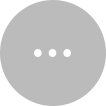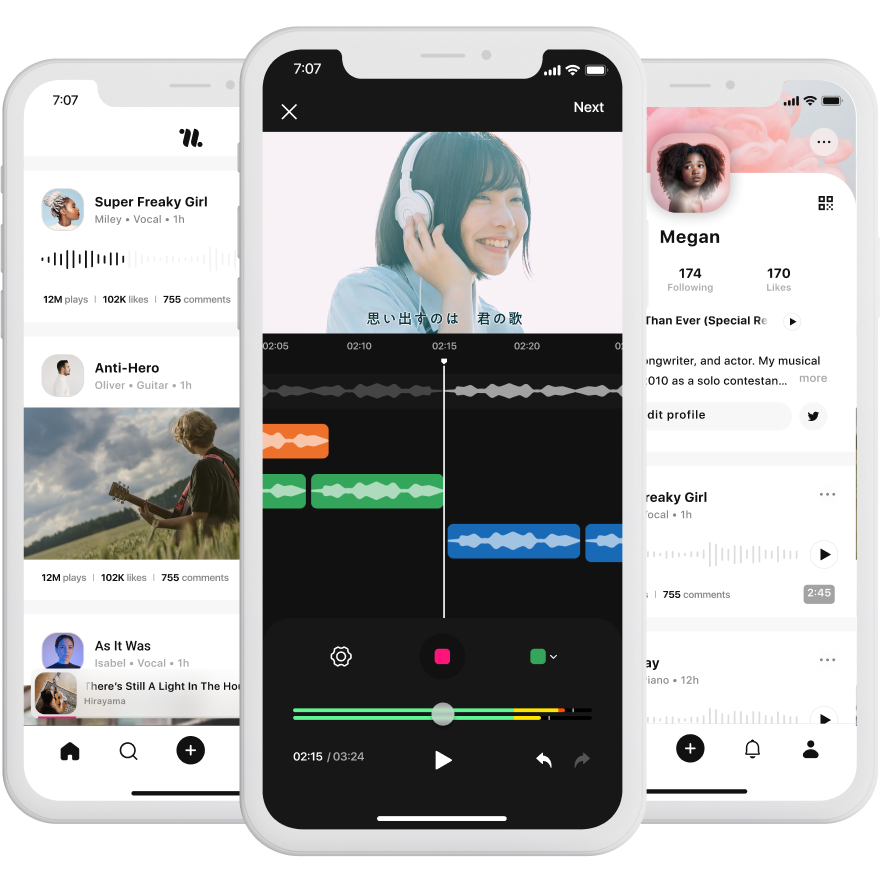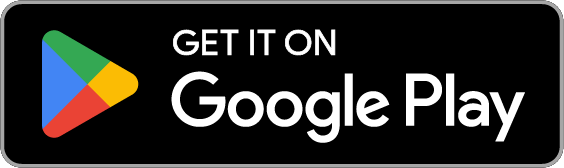いろは唄【DTM伴奏】Aメロ~サビまで(歌い直し)
和楽器バンド
いろは唄【DTM伴奏】Aメロ~サビまで(歌い直し)
- 64
- 29
- 4
Comment
4commnets
 Saku
Saku よっしー=りょーた
よっしー=りょーた Saku
Saku よっしー=りょーた思ってた感じと違うのは、たぶんマイクに近すぎたり音量調整や高音低音の調整をしてないんじゃないかと。 マイクとの距離やマイク性能でかなり変わりますから。 高音低音の調整はプレミアムに入らないと出来なかったかもですが、マイク性能と距離じゃないかと思います。 録音する時のマイク画面の音量調整も伴奏に合わせないと割れたりします。 iPhoneだったら本体マイクが最強です。 Androidの場合は本体マイクの性能が低いので、それなりの性能のイヤホンマイクを使うとだいぶ変わると思います。 もし手に入るなら、iPhone 6か6sに付属のiPhone純正イヤホンマイクが1番良いです。 今ではなかなか手に入りにくくなりましたし、状態が良いものもなかなか無いですが、数百円で数千円クラスのイヤホンマイクと同等以上の性能発揮します。 iPhoneの充電口に差して使うタイプの最近のiPhoneのイヤホンマイクでも、USB変換ケーブルを使えばAndroidで使えるかもです。 新しい方が高性能ですから。
よっしー=りょーた思ってた感じと違うのは、たぶんマイクに近すぎたり音量調整や高音低音の調整をしてないんじゃないかと。 マイクとの距離やマイク性能でかなり変わりますから。 高音低音の調整はプレミアムに入らないと出来なかったかもですが、マイク性能と距離じゃないかと思います。 録音する時のマイク画面の音量調整も伴奏に合わせないと割れたりします。 iPhoneだったら本体マイクが最強です。 Androidの場合は本体マイクの性能が低いので、それなりの性能のイヤホンマイクを使うとだいぶ変わると思います。 もし手に入るなら、iPhone 6か6sに付属のiPhone純正イヤホンマイクが1番良いです。 今ではなかなか手に入りにくくなりましたし、状態が良いものもなかなか無いですが、数百円で数千円クラスのイヤホンマイクと同等以上の性能発揮します。 iPhoneの充電口に差して使うタイプの最近のiPhoneのイヤホンマイクでも、USB変換ケーブルを使えばAndroidで使えるかもです。 新しい方が高性能ですから。